Nažalost, neobjašnjive greške i zastoji do kojih može doći pri korišćenju Windowsa, kao i neobjašnjiva rušenja, su nešto što je vrlo često u Windows 10 i 11. Ovo je posebno tačno kada su u pitanju greške pri ažuriranju Windowsa. Jedan takav problem koji se često javlja je greška instalacije Windows Update, kodnog naziva greška 0x80070103. Korisnici mogu naići na ovu grešku kada pokušavaju da instaliraju ažuriranje operativnog sistema. Ali šta učiniti nakon što naiđete na to? Kako otkloniti ovaj problem? O tome ćemo nešto više reći u nastavku članka.

Prvo pokrenite Windows Troubleshooter ili “Windows Troubleshooter”
Prvo rješenje koje biste trebali pokušati je pokrenuti Windows Update Troubleshooter ili Windows Troubleshooter. Ako postoje problemi s konfiguracijom na površinskoj razini s ažuriranjima, alat za rješavanje problema bi trebao biti u mogućnosti da ih popravi u trenu. Da pokrenete alat za rješavanje problema, slijedite dolje navedene korake:
- Pritisnite Win + I istovremeno da otvorite postavke.
- Idite na “Sistem -> Rješavanje problema -> Ostala sredstva za rješavanje problema” ili “Sistem -> Rješavanje problema -> Ostala sredstva za rješavanje problema”.
- U Windows 10, putanja je “Postavke -> Ažuriranje i sigurnost -> Rješavanje problema -> Dodatni alati za rješavanje problema”.
- Pored “Windows Update” kliknite na “Pokreni” da pokrenete alat za rješavanje problema. Nakon što alatka za rješavanje problema završi skeniranje vašeg računala i popravi pronađene probleme, pokušajte ponovo instalirati ažuriranja.
Onemogućite ponovno instaliranje drajvera
Poznato je da se ova greška zvana 0x80070103 često pojavljuje ako pokušate da instalirate upravljačke programe koji su već instalirani na vašem sistemu. Microsoft je ovo naveo i kao osnovni uzrok greške. Postoji rješenje za ovaj problem, koje možete primijeniti slijedeći korake u nastavku:
- Idite na “Postavke -> Sistem -> O” ili “Postavke -> Sistem -> O”. Odmah ispod “Specifikacije uređaja” kliknite na “Napredne postavke sistema”.
- Odaberite karticu “Hardver” i kliknite “Postavke instalacije uređaja”. Odaberite “Ne” i kliknite “Sačuvaj promjene”. Ovo će spriječiti Windows da automatski instalira ažuriranja za upravljačke programe koji su već instalirani na vašem računalu, što bi moglo dovesti do potencijalne popravke za grešku instalacije 0x80070103.
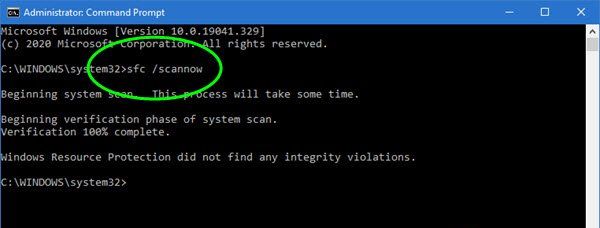
Pokrenite SFC i DISM skeniranje sistema
Oštećene sistemske datoteke često su uzrok mnogih Windows grešaka. Greška pri instalaciji 0x80070103 također je ponekad uzrokovana greškama koje se mogu pojaviti unutar samih Windows datoteka. Ali možete koristiti ugrađene Windows dijagnostičke alate kao što su SFC i DISM za pokretanje ova dva skeniranja, jer postoji mogućnost da će ova dva pomoćna programa pronaći uzrok greške i riješiti problem.
Trebali biste početi sa SFC skeniranjem i ako to ne riješi problem, tek onda trebate pokrenuti DISM skeniranje. Razlog za ovu narudžbu je taj što SFC skeniranje zamjenjuje oštećene sistemske datoteke njihovim unaprijed keširanim kopijama, a to bi trebalo biti u mogućnosti da popravi mnoge uobičajene greške unutar sistema. Međutim, DISM skeniranje je vrsta dijagnostičkog alata koji koristi dublje skeniranje i stoga se koristi za popravku same Windows ISO slike.

Izbrišite privremene datoteke unutar Windowsa ili “Temp Files”
Privremene datoteke povezane s ažuriranjima za Windows također mogu spriječiti normalno instaliranje ažuriranja. S obzirom na to, brisanje ovih datoteka ponekad može popraviti grešku 0x80070103. Da biste očistili privremene datoteke unutar Windows sistema, tj. “Temp Files”, slijedite dolje navedene korake:
- Kliknite desnim tasterom miša na meni Start i pokrenite “Run”.
- Otkucajte %temp% i pritisnite Enter. Ovdje možete jednostavno odabrati sve pritiskom na Ctrl + A. Desnom tipkom miša kliknite na odabir i kliknite na “Delete” da biste izbrisali sve privremene datoteke.
- Ponovo pokrenite računar i proverite da li je problem rešen. Ako ne, idemo dalje.
Ponovo pokrenite Windows Update alate
Unutar samog Windows-a postoji niz usluga koje osiguravaju da ažuriranja sistema rade nesmetano i da je sve u redu. Ponekad ove usluge mogu prestati ispravno raditi. To se može dogoditi, na primjer, zbog promjena koje je napravila aplikacija treće strane ili zbog pogrešno konfiguriranih postavki. Možete ponovo pokrenuti ove usluge da pokušate popraviti ovu grešku. Evo kako to možete učiniti:
- Otkucajte “Command Prompt” iz Windows okvira za pretragu. Obavezno kliknite na “Pokreni kao administrator” da biste ga pokrenuli s punim privilegijama. Izvršite sljedeće komande jednu po jednu pritiskom na Enter nakon svake komande:
net stop wuauserv
net stop cryptsvc
neto stop bitovi
net stop msiserver
- Zatim preimenujte direktorije “SoftwareDistribution” i “catroot2” tako što ćete pokrenuti sljedeću naredbu jednu za drugom:
ren C:WindowsSoftwareDistribution SoftwareDistribution.old
ren C:WindowsSystem32catroot2 Catroot2.old
- Konačno, ponovo pokrenite servise pokretanjem sljedećih naredbi:
net start wuauserv
net start cryptsvc
neto startni bitovi
net start msiserver
- Ovi koraci bi trebali riješiti instalacijsku grešku s kojom se suočavate dok instalirate ažuriranje sistema.
Resetujte ceo Windows sistem
Ako vam nijedna od gore navedenih popravki nije pomogla, možda ćete morati koristiti posljednje sredstvo, odnosno resetiranje Windowsa. Možete koristiti ovu ispravku da vratite Windows u prvobitno stanje, što će vratiti sve postavke i konfiguracije na njihove tvorničke postavke. Ovo bi trebalo ukloniti sve glavne uzroke greške u pokušaju instalacije 0x80070103.
Možemo li jednostavno zanemariti ovu grešku, ako se pojavi u sistemu?
Greška Windows ažuriranja 0x80070103 jedna je od grešaka kojih je Microsoft u potpunosti svjestan. Osim toga, čak i ako ne popravite grešku, to ne bi trebalo utjecati na funkcionalnost vašeg sistema. Možete zanemariti grešku ako možete živjeti s njom. Ako vam se zaista ne sviđaju dosadni upiti za greške i želite riješiti problem, možete isprobati gore navedene popravke.
Kako prisilno instalirati Windows ažuriranje?
Ako ne možete da rešite osnovni problem iza greške pri instalaciji 0x80070103, možete ručno i nasilno da instalirate Windows Update preuzimanjem ažuriranja sa Microsoftove veb lokacije. Trebali biste posjetiti stranicu Microsoft Update Catalog i potražiti ažuriranje koje pokušavate instalirati tako što ćete u traku za pretragu upisati njegov broj „KB“. Možete vidjeti KB broj dotične nadogradnje u postavkama Windows Update. Preuzmite pravo ažuriranje tek nakon što provjerite detalje koji se odnose na njega. Ne zaboravite da ponovo pokrenete računar nakon instalacije.
Napisao: Ivan Hečimović
Post Kako popraviti grešku 0x80070103 u Windowsu? prvi put se pojavio na PC CHIP-u.
pcchip.hr

